Sosiale Medier / Instagram Feed
Det er mulig å vise bilder fra din Instagramkonto på forsiden av nettbutikken. Denne vil bli kontinuerlig oppdatert.
For å sette opp en slik bildestrøm må du først gi Retailhubs plattform tillatelse til å lese bilder fra din Instagramkonto. Deretter vises bildene i en egen "banner" på forsiden av nettbutikken.
1) Koble til din Instagramkonto
1a) VIKTIG! gå til subdomenet "(butikknavn).retailhub.no" når du logger deg inn på nettbutikken. Hvis man ikke logger seg inn på denne måten, så vil man ikke få autorisert instagram.
1b) Gå til Admin > Konfigurasjon > Sosiale Medier
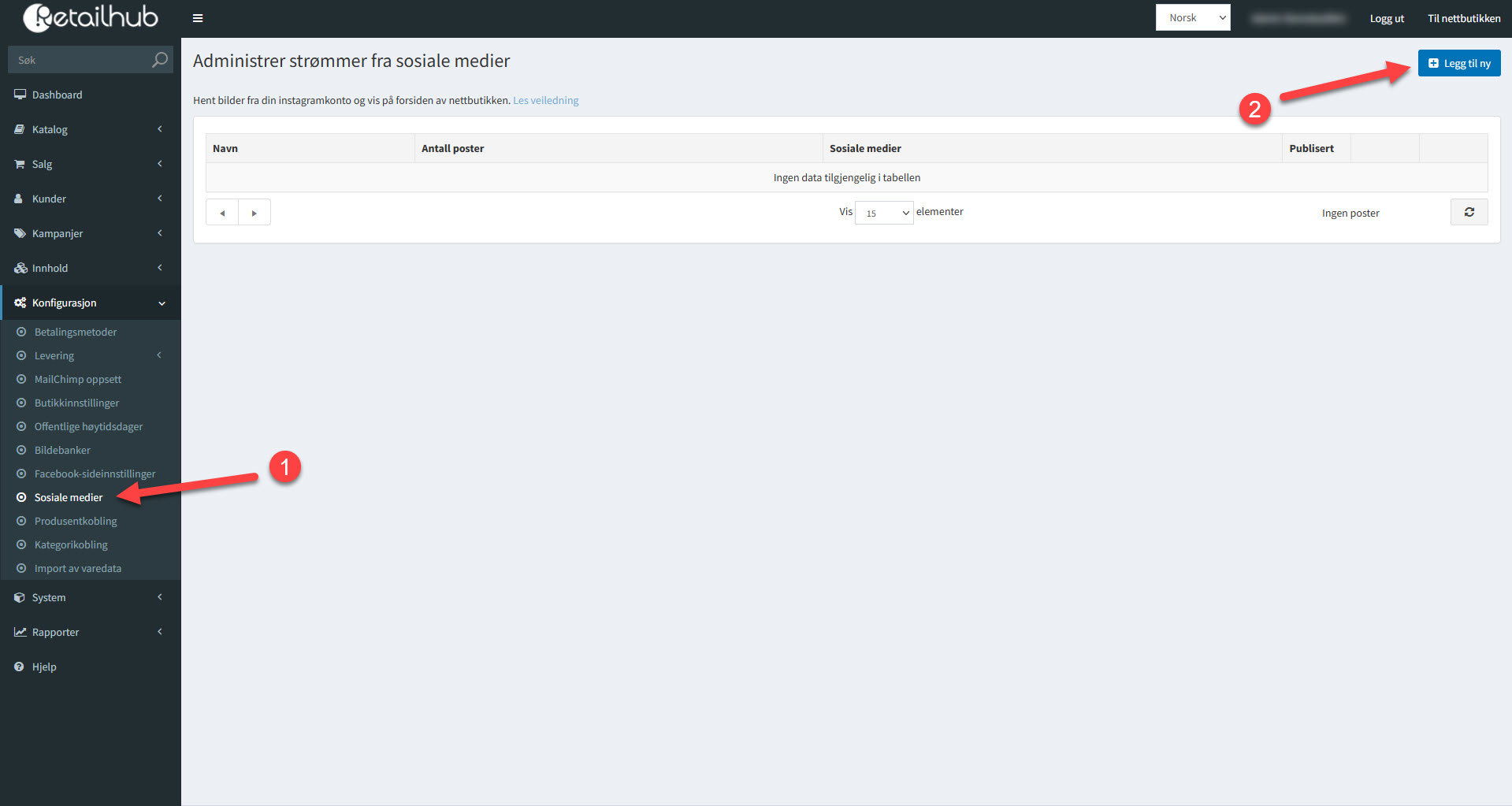
1c) Gi bildestrømmen et vilkårlig navn (f.eks. "Instagram") og velg "Instagram" fra listen over sosiale medier. ( I fremtiden vil det være mulig å hente strømmer fra flere sosiale medier). Husk å lagre.
Antall poster: Angir hvor mange bilder som vises i bildekarusellen på forsiden. Kan endres senere.
Antall synlige innlegg i nettbutikken: Angir hvor mange innlegg som totalt skal vises i nettbutikken. Kundene kan altså bla tilbake til tidligere innlegg. Maks 10-20 er anbefalt, ellers vil lastetiden på forsiden øke betydelig.
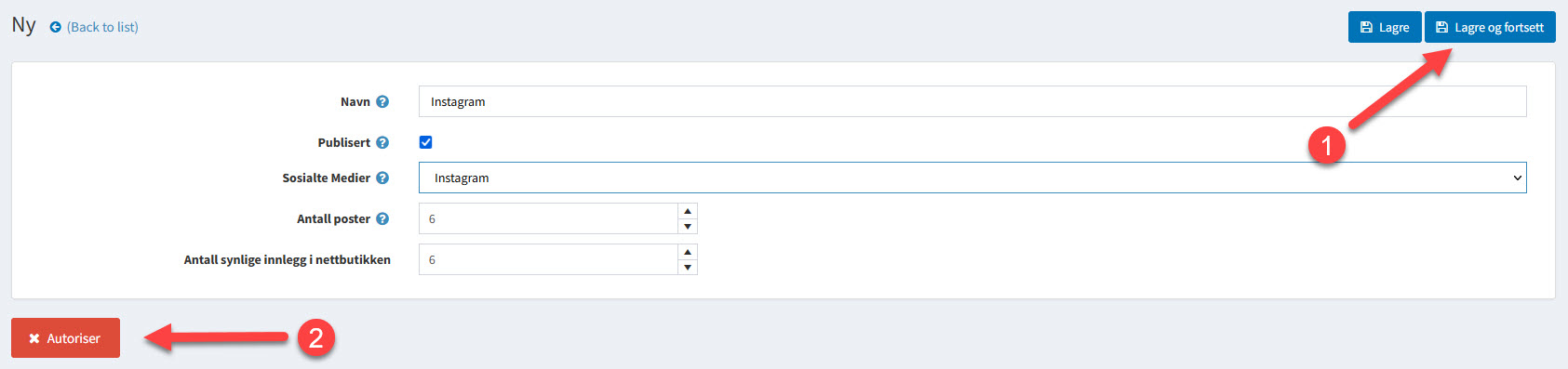
1d) Klikk på "Autoriser" knappen og logg inn på din Instagramkonto i popupen som dukker opp.
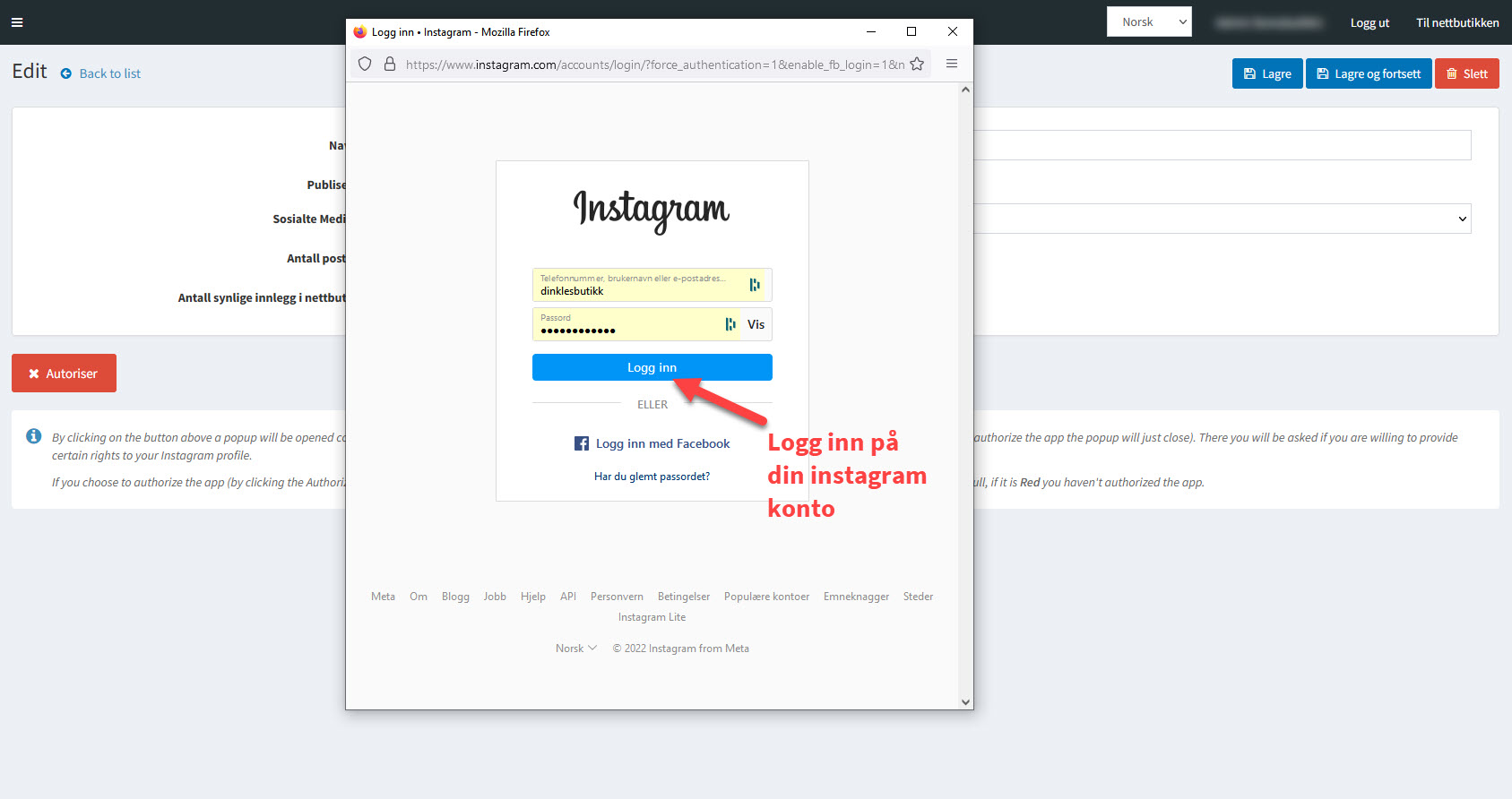
1e) Klikk "Tillat". Dette gir Retailhub tillatelse til å hente bilder fra din Instagramkonto. Vår app heter "Retailhub Basic App". Vi vil aldri kunne publisere noe på din Instagramkonto.
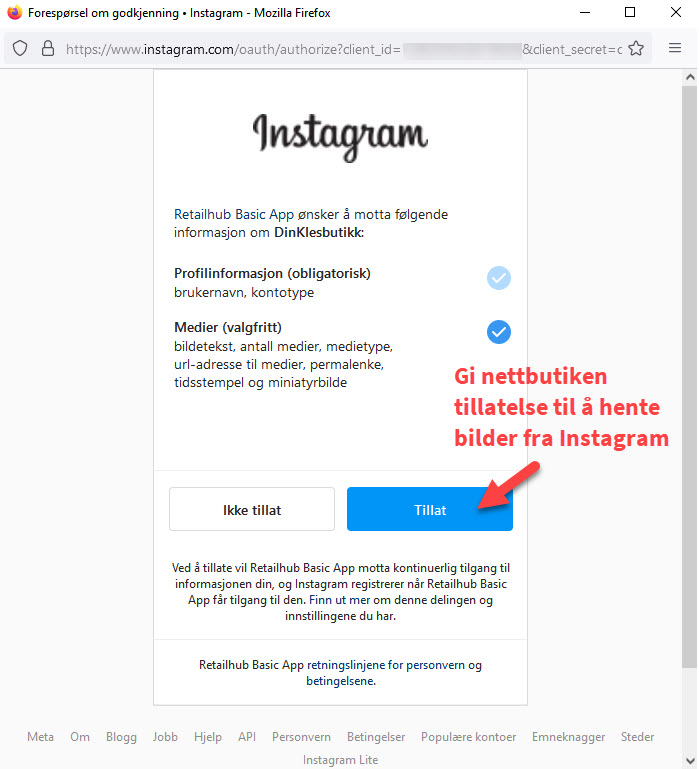
1d) Når du ser den blå knappen "Autorisert" er alt ok. Neste steg er å sette opp selve bildestrømmen.
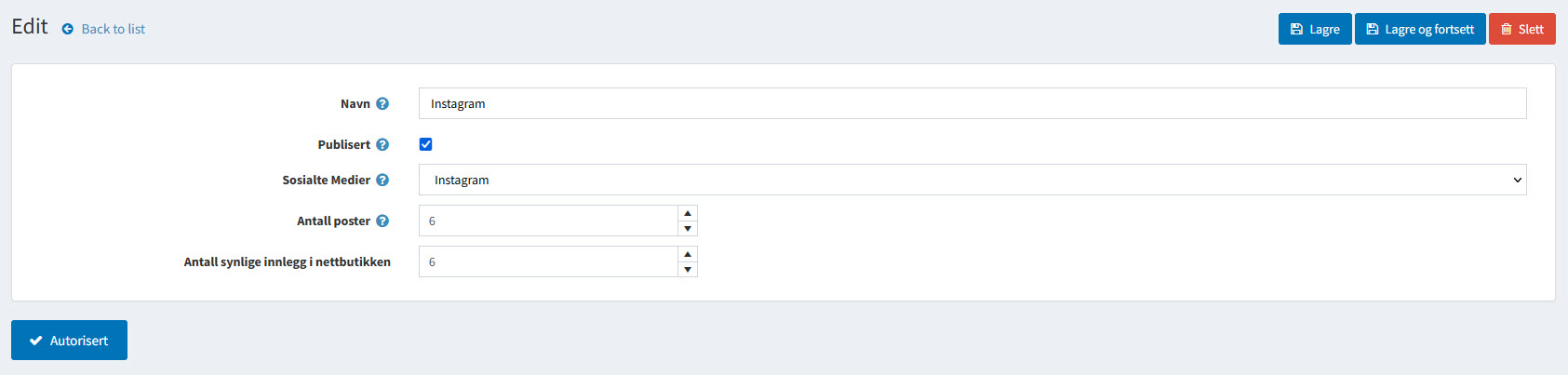
2) Publisere Instagram bildestrømmen på forsiden av nettbutikken
2a) Gå til Admin > Innhold > Nettbutikkbannere. Klikk "Legg til ny"
2b) Gå helt nederst på listen over bannere og klikk "Velg" på banneret som heter "Bildestrøm fra sosiale medier"
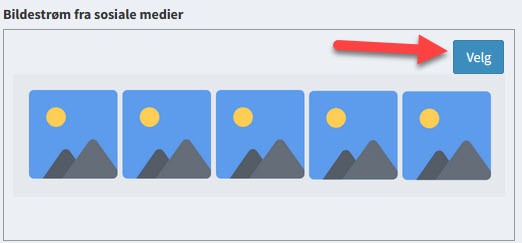
2c) Endre overskriften som ønsket og klikk "Lagre"

2d) Bildestrømmen er nå publisert på forsiden!
3) Problemer: Feeden vises ikke i nettbutikken
Dersom feeden ikke vises på forsiden kan du prøve å lagre "social feed" banner på nytt. Gå til Admin > Innhold > Nettbutikkbannere. Finn "Social Feed" bannere, klikk rediger og deretter lagre.
Hvis steget ovenfor ikke fikset problemet, så må du fjerne appen fra Instagram og lage en ny tilkobling fra nettbutikken.
Gjør da følgende i Instagram Appen(mobil):
3a) Gå til profilen din. Det kan du gjøre ved å trykke på profilbildet ditt nederst til høyre.
3b) Trykk øverst til høyre for å åpne menyen, og trykk deretter på Innstillinger.
3c) Trykk på "appens nettstedstillatelser".
3d) Trykk på Apper og nettsteder.
3e) Under "Aktive" kan du fjerne appen "Retailhub Basic app". Dersom det ikke står noe der kan du gå videre.
I nettbutikkens admin gjør du følgende:
3f) Gå til Admin > Konfigurasjon > Sosiale Medier
3g) Klikk "Rediger" på instagram strømmen
3h) Klikk på "Slett"
Nå kan du starte på trinn 1) øverst og koble til Instagram kontoen på nytt.
Kontakt support@retailhub.no dersom stegene ovenfor ikke fungerer.